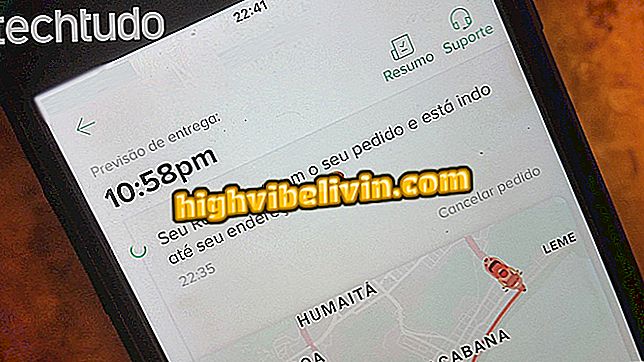Kaip naudoti Cute CUT, vaizdo redagavimo programą
„Cute CUT“ yra nemokama programa, skirta „Android“ ir „iPhone“ („iOS“) telefonų vaizdo įrašams redaguoti. Pavyzdžiui, įrankis turi keletą pagrindinių funkcijų, pvz., Apkarpymo, dydžio dydžio ir perėjimo efektų. Tačiau yra tam tikrų apribojimų, pvz., Vaizdo įrašo laikas ir vandens ženklas eksportuojamame filme. Mokama versija „Cute CUT Pro“ siūlo išskirtines savybes abonentams, planus, kainuojančius apie 23 JAV dolerius „Apple“ sistemoje ir $ 19 „Google“ vartotojams.
Vaizdo redagavimo programa yra naudinga tiems, kurie domisi audiovizualinių prezentacijų kūrimu tiesiog ir greitai. Be to, taip pat galima pasidalinti žiniatinklyje, pavyzdžiui, „YouTube“ arba „Facebook“. Toliau pateikiamoje instrukcijoje patikrinkite, kaip naudoti „Cute CUT“ programą, jei norite redaguoti vaizdo įrašus savo telefone. Procedūra buvo atlikta „iPhone 5C“, tačiau patarimai galioja bet kuriam „Apple“ modeliui ir „Android“ vartotojams.
Nuotraukų redagavimas internete: sąrašas atneša penkias laisvas parinktis be jokio įdiegimo

„App Cute CUT“ leidžia naudoti nuotraukas, kai rengiate vaizdo įrašus platformoje
Norite pirkti mobilųjį telefoną, televizorių ir kitus nuolaidų produktus? Žinokite palyginimą
1 žingsnis. Atidarykite Mielą KUTĄ ir bakstelėkite „+“ viršutiniame kairiajame ekrano kampe, kad sukurtumėte naują projektą. Įveskite filmą ir spustelėkite „Sukurti“;

Sukurkite naują projektą naudodami „Cute CUT“ programą
2. Pasirinkite filmo nustatymus, pvz., Kokybę, orientaciją, fono spalvą ir kt. Tada viršutiniame dešiniajame kampe palieskite „OK“. Dabar naudokite mygtuką „+“, jei norite įterpti vaizdo įrašus, nuotraukas, tekstus ir dainas;

Pasirinkite vaizdo parinktis ir pridėkite paveikslėlius bei muziką „Cute CUT“ programoje
Žingsnis 3. Laikykite pirštą ant nuotraukos, vaizdo įrašo ar muzikos, kad perkeltumėte jį į kairę ar dešinę, arba du kartus bakstelėkite, kad atidarytumėte redagavimo meniu. Norėdami sureguliuoti, naudokite ekrano apačioje esančius mygtukus. Pastumkite juostą į kairę ir peržiūrėkite visas galimas parinktis;

Redaguokite vaizdus ar vaizdo muziką naudodami „Cute CUT“ programą
4 veiksmas. Naudokite žymeklius, esančius vaizdo įrašo kairėje ir dešinėje, kad pasirinktumėte konkretų filmuotą medžiagą, kuri turėtų būti rodoma galutiniame vaizdo įraše. Taip pat reguliuokite vaizdo įrašo dydį ir kadravimą ekrane, paliesdami taškus, kurie rodomi aplink stačiakampį;

Redaguokite vaizdo įrašus „Cute CUT“
5. Jei norite iškirpti ir atmesti vaizdo įrašo fragmentą, nustatykite laiko juostos juostą tiksliai nukirtoje vietoje ir palieskite žirklės piktogramą. Vaizdo įrašas bus padalintas į du. Dukart bakstelėkite nupjautą dalį ir spustelėkite trash piktogramą, kad ištrintumėte;

Iškirpkite ir pašalinkite ištraukas iš vaizdo įrašo naudodami „Cute CUT“ programą
6 žingsnis. Pridėti pereinamojo laikotarpio efektus paliesdami piktogramą dešinėje nuo šiukšlių. Tada eikite į „+“ ir pasirinkite norimą elementą;

Pridėkite vaizdo perkėlimo efektus „Cute CUT“ programoje
7 žingsnis. Atlikę pageidaujamus pakeitimus, naudokite viršutiniame dešiniajame kampe esantį atkūrimo mygtuką, kad pamatytumėte vaizdo įrašą ir patikrintumėte rezultatą. Galiausiai, norėdami eksportuoti vaizdo įrašą, naudokite bendrinimo mygtuką. Pvz., Galite išsaugoti failą „iPhone“ nuotraukų galerijoje, el. Paštu arba bendrinti „YouTube“ arba „Facebook“.

Leisti arba eksportuoti vaizdo įrašą „Cute CUT“ programoje
Ten. Mėgaukitės patarimais, kaip naudoti „Cute CUT“, jei norite redaguoti „iPhone“ vaizdo įrašus.
Kas yra geriausias vaizdų ir vaizdo įrašų redagavimo procesorius? Patikrinkite.

Kaip redaguoti nuotraukas kompiuteryje neperkeldami nieko